未能连接一个Windows服务?解决步骤与预防策略
在Windows操作系统的日常使用中,用户可能会遇到无法连接到特定服务的问题,这种情况可能由多种原因引起,从简单的网络配置错误到复杂的系统权限问题不等,本文将探讨导致此问题的潜在原因,并提供一系列解决方案和预防措施,帮助用户有效应对并避免未来发生类似问题。
潜在原因分析
-
服务未启动:最直接的原因是目标服务尚未启动,在Windows中,每个服务都有其独立的启动类型(自动、手动、禁用),如果设置为手动或已禁用,则需手动启动。
-
网络连接问题:服务可能正常运行,但由于网络配置不当或防火墙设置阻止了连接,检查网络连通性和防火墙规则是关键步骤。
-
权限不足:尝试连接服务的账户可能没有足够的权限访问该服务,确保以管理员身份运行尝试连接的操作,或调整服务的安全设置,允许特定用户访问。
-
依赖服务缺失:某些服务依赖于其他先启动的服务,如果依赖的服务未启动,目标服务也将无法正常工作,确认所有前置依赖都已启动。
-
配置文件损坏:服务的配置文件(如XML或INI文件)损坏也可能导致连接失败,检查并修复这些配置文件可能解决问题。
解决方案
-
检查并启动服务:通过“服务”管理器(按Win+R键,输入services.msc回车)查找目标服务,确认其状态为“正在运行”,若未运行,右键点击选择“启动”。
-
网络诊断:使用命令提示符执行
ping [服务所在计算机的IP地址]测试网络连通性;检查本地和远程计算机的防火墙设置,确保没有阻止相关端口的规则。 -
提升权限:以管理员身份运行尝试连接的操作,或在服务属性中修改登录选项,指定具有足够权限的用户账户。
-
验证依赖关系:在“服务”管理器中查看目标服务的属性,检查其依赖项列表,确保所有依赖服务均已启动。
-
修复配置文件:如果怀疑配置文件损坏,可尝试恢复备份,或使用专业工具进行修复,检查是否有最新的配置文件补丁或更新。
预防措施
-
定期维护:定期检查并更新系统服务,及时应用官方补丁,减少因软件缺陷导致的服务连接问题。
-
合理配置防火墙:根据服务的实际需求配置防火墙规则,避免过度限制导致正常通信受阻。
-
强化账户管理:确保只有授权用户能访问敏感服务,实施最小权限原则,减少安全风险。

-
监控与日志分析:启用服务和系统的详细日志记录,定期审查日志文件,及时发现并解决潜在问题。
面对“未能连接一个Windows服务”的问题,采取系统性的方法进行分析和解决至关重要,通过上述步骤,大多数情况下都能有效地定位问题根源并找到解决方案。
标签: Windows服务
相关文章
最新评论